Déboguer un bot à partir de n’importe quel canal à l’aide d’un tunnel
S'APPLIQUE À : SDK v4
Pendant que votre bot est en cours de développement, vous pouvez utiliser un IDE et Bot Framework Emulator pour discuter avec votre bot en local et contrôler les messages que votre bot envoie et reçoit. Si votre bot est en production, vous pouvez déboguer votre bot à partir de n’importe quel canal à l’aide d’un tunnel. La connexion transparente de votre bot à plusieurs canaux est une fonctionnalité clé disponible dans Bot Framework.
Cet article explique comment déboguer votre bot localement à l’aide d’un tunnel et d’un EchoBot C# dans un canal connecté à votre bot. Le présent article utilise Microsoft Teams comme exemple de canal.
Prérequis
- Un abonnement à Microsoft Azure.
- Installez un logiciel de tunneling tel que Dev Tunnels.
- Un bot Echo C# configuré en tant qu’application multilocataire et connecté à n’importe quel canal.
Configurer un tunnel
Dev Tunnels est une application multiplateforme qui peut créer une URL de tunneling ou de transfert, afin que les requêtes Internet atteignent votre ordinateur local. Utilisez devtunnel pour transférer des messages à partir de canaux externes sur le web directement vers votre ordinateur local pour autoriser le débogage, par opposition au point de terminaison de messagerie standard configuré dans le Portail Azure.
Ouvrez un terminal avec accès à l’interface
devtunnelCLI.Exécutez devtunnel avec la commande suivante pour créer un tunnel.
devtunnel host -a -p 3978Remarque
Le port spécifié est le port sur lequel votre bot fonctionne. Vous pouvez utiliser n’importe quel port localhost souhaité.
Lorsque devtunnel démarre, copiez et enregistrez l’URL de transfert public ultérieurement.

Configurer dans le portail Azure
Pendant que devtunnel est en cours d’exécution, connectez-vous à votre Portail Azure et affichez les paramètres de votre bot pour effectuer une configuration.
Sélectionnez votre ressource de bot connectée à votre bot local.
Recherchez paramètres/configuration. Copiez et collez l’URL de transfert devtunnel dans le champ point de terminaison de messagerie. Assurez-vous que l’URL se termine par « /api/messages ».
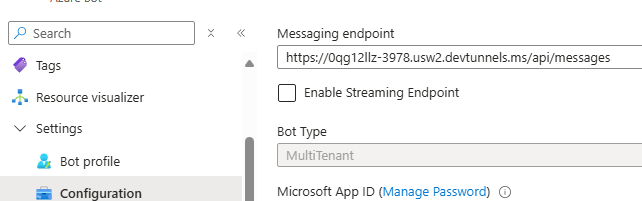
Sélectionnez Appliquer.
Test
À ce stade, les messages entrants de votre bot à partir de canaux externes seront désormais envoyés à votre bot local. L’exemple de bot que nous allons utiliser pour illustrer qu’il est déjà configuré en direct pour Microsoft Teams. Lisez Connecter un bot à Microsoft Teams sur la connexion d’un bot local avec le canal Microsoft Teams.
Vous pouvez définir des points d’arrêt en local dans Visual Studio. En développant la propriété textuelle de l’objet d’activité entrant, vous verrez que le message que vous avez envoyé au bot à partir des équipes est intercepté localement pour que vous puissiez le déboguer.
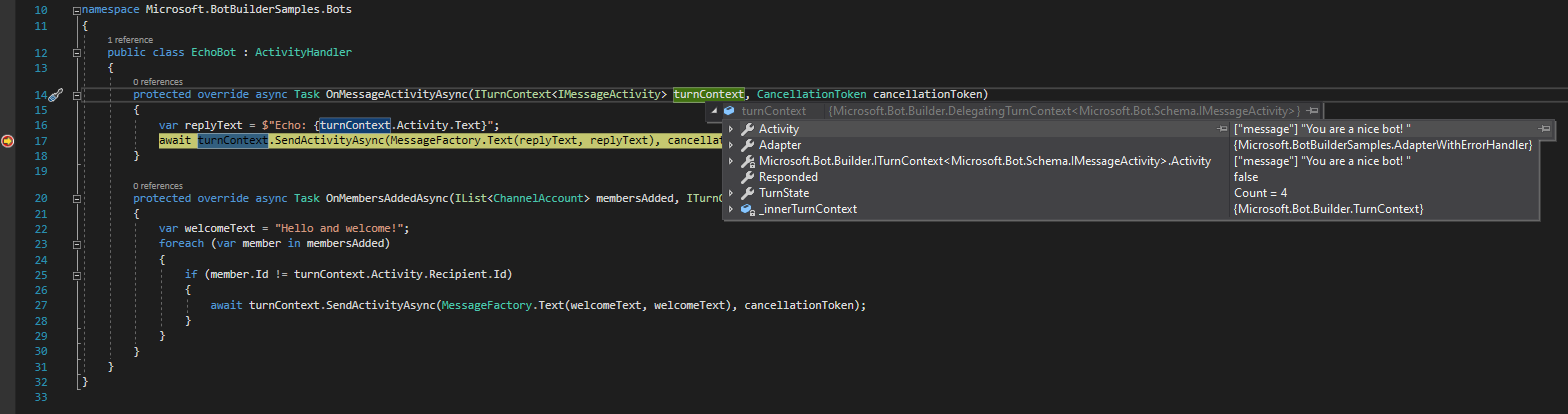
À partir de là, vous pouvez déboguer normalement et exécuter votre code étape par étape. Utilisez-le pour déboguer votre bot à partir de n’importe quel canal.